电脑IE浏览器软件中的阻止弹窗怎么关闭
有的小伙伴在使用IE浏览器软件时,希望该软件中跳出阻止程序的弹窗,因此想要关闭阻止弹窗的功能,但是却不知道如何操作,那么小编就来为大家介绍一下吧。
具体如下:
1.第一步,双击或者右击打开IE浏览器软件,接着点击设置选项。
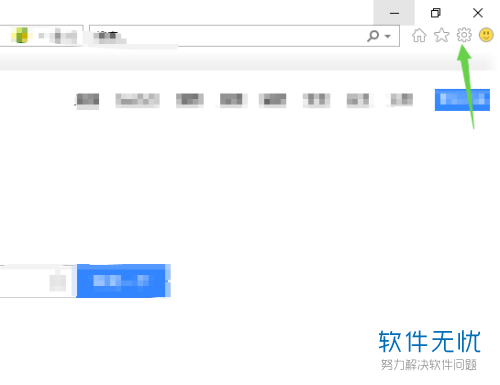
2. 第二步,来到设置页面后,点击下图标注出的Internet选项。
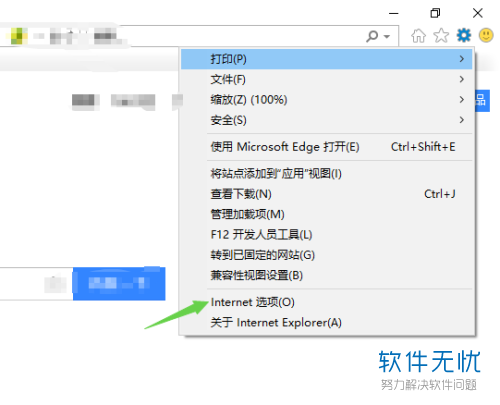
3. 第三步,在Internet选项页面中,点击隐私选项。
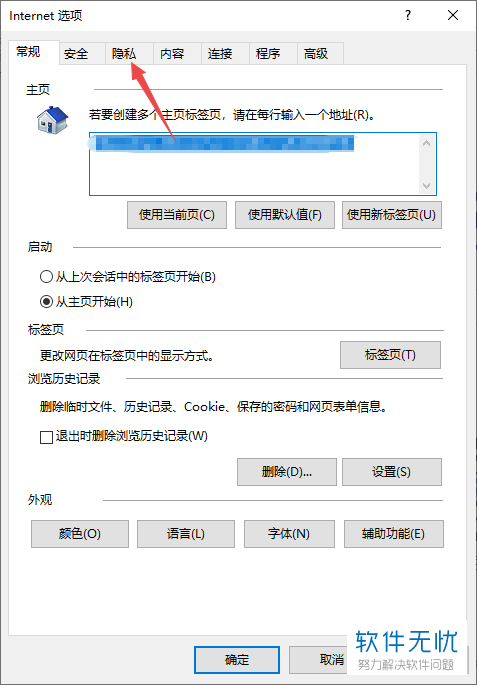
4. 第四步,我们可以看到如下图所示的隐私页面,点击启动弹出窗口阻止程序前面的选项框。
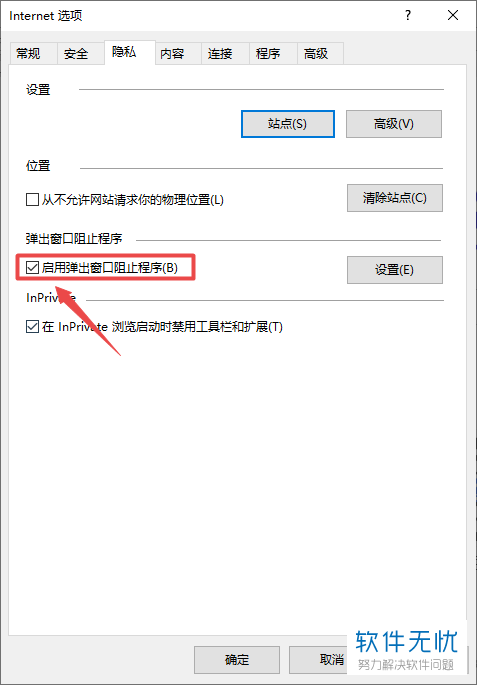
5. 第五步,在下图所示的页面中,我们可以看到成功勾选上了启动弹出窗口阻止程序前面的选项框。
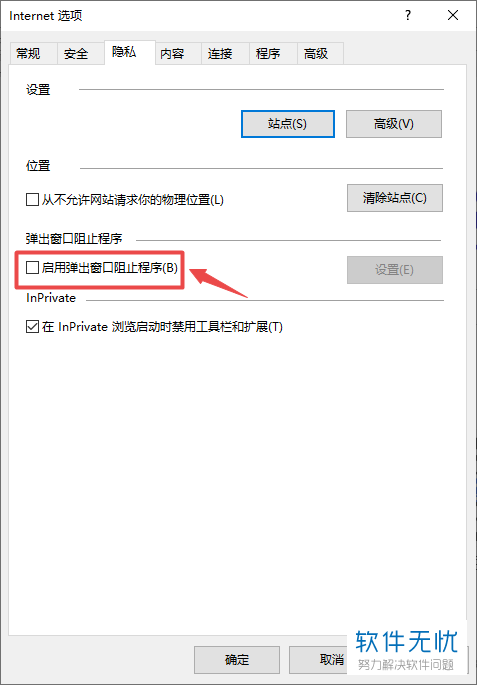
6. 第六步,来到下图所示的页面后,点击应用选项,接着点击确定选项,即可成功设置。
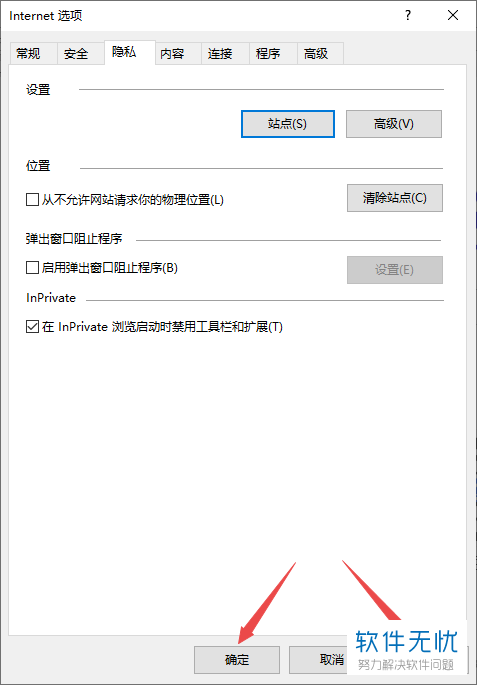
以上就是电脑IE浏览器软件中的阻止弹窗怎么关闭的方法。
分享:
相关推荐
- 【其他】 WPS表格乱码怎么恢复正常格式 05-07
- 【其他】 WPS表格可输出为图片吗 05-07
- 【其他】 WPS表格卡顿严重怎么解决方法 05-07
- 【其他】 WPS表格加密码怎么设置密码 05-07
- 【其他】 WPS表格函数计算怎么用 05-07
- 【其他】 WPS表格画线条在哪里 05-07
- 【其他】 WPS表格后缀名是什么 05-07
- 【其他】 WPS表格高级筛选怎么操作步骤 05-07
- 【其他】 WPS表格功能键灰色怎么恢复 05-07
- 【其他】 WPS表格公式加减乘除自动生成 05-07
本周热门
-
iphone序列号查询官方入口在哪里 2024/04/11
-
输入手机号一键查询快递入口网址大全 2024/04/11
-
oppo云服务平台登录入口 2020/05/18
-
苹果官网序列号查询入口 2023/03/04
-
mbti官网免费版2024入口 2024/04/11
-
正负号±怎么打 2024/01/08
-
outlook邮箱怎么改密码 2024/01/02
-
光信号灯不亮是怎么回事 2024/04/15
本月热门
-
iphone序列号查询官方入口在哪里 2024/04/11
-
输入手机号一键查询快递入口网址大全 2024/04/11
-
oppo云服务平台登录入口 2020/05/18
-
苹果官网序列号查询入口 2023/03/04
-
光信号灯不亮是怎么回事 2024/04/15
-
mbti官网免费版2024入口 2024/04/11
-
fishbowl鱼缸测试网址 2024/04/15
-
steam账号怎么注册 2023/02/27
-
outlook邮箱怎么改密码 2024/01/02
-
网线水晶头颜色顺序图片 2020/08/11












